How To Fix Jade Empire Failed To Find Steam In Windows 10

Are you facing difficulty playing Jade Empire special edition on your Windows PC? Read the blog to find out how to fix Jade Empire Special Edition Failed to find Steam on Windows 10.
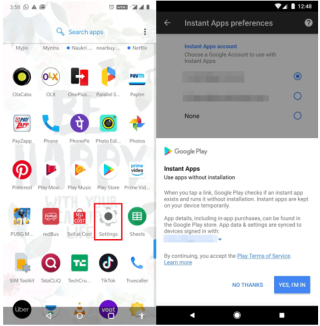
Sempre que instal·leu una aplicació de Google Play al vostre telèfon Android, el primer que fa l'aplicació és demanar determinats permisos que poden ajudar a que l'aplicació funcioni sense problemes.
En cas que estigueu instal·lant una aplicació a Android, és possible que us demani permís per utilitzar dades del vostre telèfon intel·ligent. Quan baixeu aplicacions per a Android 6.0 i posteriors, podeu aprovar o rebutjar els permisos a mesura que les comenceu a utilitzar.
Nota: en cas que no sabeu quina versió d'Android està instal·lada al vostre telèfon intel·ligent, cerqueu Configuració i toqueu Sobre el telèfon/dispositiu.
Seguiu aquests passos per gestionar els permisos de l'aplicació a Android:
Pas 1: inicieu Google Play Store.
Pas 2: aneu a la pàgina d'informació de l'aplicació. Per avaluar els permisos abans d'instal·lar-lo, desplaceu-vos fins a Desenvolupador i, a continuació, seleccioneu Detalls del permís.
Pas 3: toqueu Instal·la.
Algunes aplicacions s'instal·len sense demanar permís. Sempre que inicieu l'aplicació, us demanarà permís per accedir a dades com ara la càmera, els contactes i més.
Tanmateix, per a altres aplicacions, Google Play mostrarà tots els grups de permisos als quals una aplicació pot accedir abans d'instal·lar-la. Aquesta informació us ajudarà a decidir quin permís voleu donar o si voleu instal·lar l'aplicació.
La majoria dels usuaris no es molesten a comprovar què podria fer una aplicació amb determinats permisos i permetre que l'aplicació accedeixi a tot el que demanava. Per tant, acabem compartint dades amb l'aplicació, cosa que potser no voldríem. Tanmateix, això no és la fi del món! Podeu revertir-ho i gestionar els permisos de l'aplicació a Android.
Quan ja heu instal·lat una aplicació al vostre Android
Sempre que s'actualitza una aplicació instal·lada, és possible que hi hagi canvis en els permisos de la mateixa.
Si teniu les actualitzacions automàtiques activades
Aplicacions desenvolupades per a Android 6.0 i posteriors: no cal permetre els canvis de permís perquè l'aplicació s'actualitzi. Sempre que utilitzeu la funció per primera vegada que necessiti un nou permís, podeu permetre o denegar segons el vostre desig.
Per a altres aplicacions: no cal acceptar permisos si ja heu tornat a acceptar una aplicació. En cas que l'aplicació necessiti accés a permisos a Altres grups o grups de permisos nous, se us demanarà que accepteu l'actualització, fins i tot si heu activat les actualitzacions automàtiques.
També podeu desactivar les actualitzacions automàtiques, en cas que vulgueu gestionar totes les actualitzacions manualment.
Llegiu també: -
Com transferir les entrades del calendari des d'iOS... Llegeix això per saber com transferir les entrades del calendari des de l'iPhone a Android. Podeu utilitzar un iPhone...
Com desactivar les actualitzacions automàtiques per a aplicacions específiques
Podeu avaluar cada actualització i després permetre que s'instal·li al vostre dispositiu. Per desactivar les actualitzacions automàtiques, seguiu aquests passos:
Com desactivar les actualitzacions automàtiques per a totes les aplicacions

Com gestionar els permisos a Android?
Pots gestionar i modificar els permisos d'una aplicació des de l'aplicació Configuració del teu Android en qualsevol moment que vulguis.
Nota: la denegació de determinats permisos a les aplicacions pot afectar la seva funcionalitat.
Com comprovar tots els permisos d'una aplicació?
Aplicacions instal·lades
Pas 1: cerqueu l'aplicació Configuració des de la pantalla d'inici.

Pas 2: toqueu Aplicacions o Aplicacions i notificacions.

Pas 3: toqueu una aplicació per a la qual voleu modificar els permisos.
Pas 4: toqueu Permisos.
Pas 5: desactiveu o habiliteu els permisos.
Per a aplicacions instantànies
Pas 1: cerqueu l'aplicació Configuració des de la pantalla d'inici.
Pas 2: aneu a Google i, a continuació, toqueu Aplicacions instantànies.
Pas 3: trieu l'aplicació per a la qual voleu veure'n més.

Pas 4: aneu a Permisos.
Llegiu també: -
 Com comprovar si el vostre telèfon Samsung és... Acabeu d'enganyar-vos en comprar telèfons Samsung falsos, educa't sobre com comprovar si el telèfon Samsung és original per...
Com comprovar si el vostre telèfon Samsung és... Acabeu d'enganyar-vos en comprar telèfons Samsung falsos, educa't sobre com comprovar si el telèfon Samsung és original per...
Com comprovar la llista de permisos als quals accedeixen les aplicacions instal·lades?
Pas 1: cerqueu l'aplicació Configuració al vostre dispositiu.
Pas 2: aneu a Aplicacions o Gestor d'aplicacions.
Pas 3: cerqueu i toqueu Permisos o Permisos de l'aplicació.
Nota: si no podeu localitzar els permisos de l'aplicació, heu de tocar una aplicació específica o Privadesa i seguretat i després a Permisos de l'aplicació.
Pas 4: toqueu Permisos. Obtindreu la llista de permisos.
Pas 5: podeu triar qualsevol dels permisos i comprovar la llista d'aplicacions amb el permís. Podeu activar o desactivar l'interruptor per activar o desactivar els permisos.
Com comprovar els permisos de l'aplicació per a una aplicació que no funciona?
En cas que una funció d'una aplicació no funcioni com hauria de ser, cal que us poseu en contacte amb el desenvolupador, per a això, seguiu aquests passos:
Pas 1: aneu a Google Play .

Pas 2: cerqueu i toqueu l'aplicació per a la qual voleu contactar amb el desenvolupador.
Pas 3: aneu a "Informació addicional" o desplaceu-vos fins que obtingueu el contacte del desenvolupador.
Pas 4: comproveu la informació de contacte esmentada.
Pas 5: comuniqueu-vos amb el desenvolupador i discutiu el problema.
Llegiu també: -
Com amagar aplicacions a Android? De vegades cal amagar aplicacions o dades d'altres persones per mantenir la privadesa. Llegeix això per saber com amagar...
O podeu comprovar els permisos de l'aplicació
Pas 1: inicieu l'aplicació Configuració.

Pas 2: toqueu Aplicacions/Gestor d'aplicacions o Aplicacions i notificacions.
Pas 3: trieu l'aplicació per a la qual voleu comprovar el permís.

Pas 4: feu clic a Permisos. Si està desactivat, l'interruptor que hi ha al costat ha de ser gris.
Pas 5: per resoldre el problema, podeu habilitar els permisos. Toca Canvia al costat de Permisos i permet l'accés.
Així, d'aquesta manera, podeu gestionar els permisos a Android i prendre el control de com i a què pot accedir una aplicació.
T'ha agradat l'article? Si us plau, comparteix els teus pensaments a la secció de comentaris a continuació. Per obtenir més actualitzacions tecnològiques, mireu aquest espai!
Are you facing difficulty playing Jade Empire special edition on your Windows PC? Read the blog to find out how to fix Jade Empire Special Edition Failed to find Steam on Windows 10.
Learn how to download and update Dell Latitude 5420 drivers on Windows for optimized performance and seamless operation.
Google Find My Device no funciona? No us preocupeu, el blog us proporcionarà una guia completa per resoldre problemes i resoldre problemes de Google Find My Device.
Exploreu solucions pas a pas adaptades als sistemes Mac, garantint una experiència de Discord perfecta sense interrupcions.
Apreneu a clonar qualsevol aplicació d'iPhone sense fer jailbreak al vostre dispositiu. Exploreu els millors cloners d'aplicacions per a iPhone per crear còpies d'aplicacions i canviar de compte fàcilment.
Exploreu els passos de resolució de problemes per resoldre problemes habituals i recupereu la reproducció de Netflix a Roku sense problemes.
Saps com veure totes les aplicacions que et segueixen a Facebook? I tens alguna idea de com bloquejar-los? Continueu llegint per trobar com protegir les vostres dades de les aplicacions rastrejades per Facebook.
Obteniu més informació sobre el mode d'impressió protegit de Windows i les instruccions pas a pas per activar-lo, millorant la seguretat i la qualitat d'impressió.
: Exploreu mètodes de resolució de problemes per resoldre l'error de memòria de referència La instrucció a 0x00 i garantir una experiència informàtica estable i sense errors.
Compreu una unitat externa nova? Estalvieu-vos una mica de diners i convertiu el vostre disc dur antic en un disc dur extern. Llegiu per saber més sobre la conversió i els tipus de carcasses per al vostre nou HDD.







